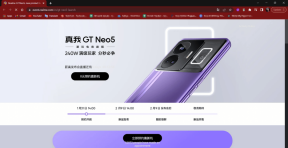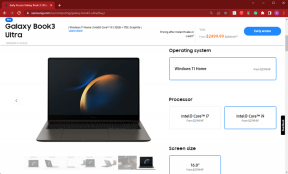Как проверить все контрольные суммы файлов (MD5, SHA-1) в одном месте
Разное / / February 11, 2022
Возможно, вы помните мой инцидент с блокировкой Android из-за поврежденной флэш-памяти ПЗУ, который заставил меня написать полное руководство по контрольным суммам MD5 и способам их проверки. С тех пор я был немного привередлив (и параноик) в отношении проверки хэшей файлов, которые я загружал из Интернета.
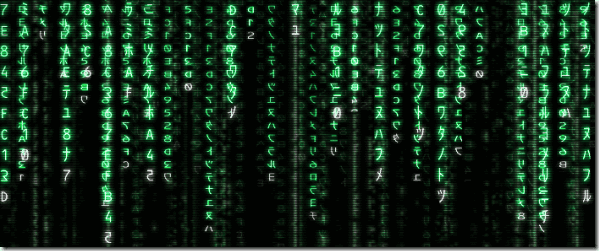
Пока я был загрузка потребительской предварительной версии Windows 8 На днях я заметил, что Microsoft не предоставила обычные биты контрольной суммы MD5 для проверки целостности загруженного файла ISO, а вместо этого предоставила более новый бит хеширования, Биты SHA-1.
Действительно, шифрование SHA-1 лучше, чем MD5, по нескольким параметрам. Я мог бы копнуть глубже и объяснить вам разницу в гиковском жаргоне, но я не думаю, что это было бы необходимо. С точки зрения непрофессионала, алгоритм SHA-1 гораздо более безопасен и надежен по сравнению с контрольной суммой MD5.
Кроме того, контрольная сумма SHA-1 дает 40-битные уникальные биты хеширования для каждого файла в течение 32 бит MD5 таким образом, с SHA-1 меньше шансов, что два файла получат одно и то же значение хеш-функции.
Итак, теперь, когда у вас есть некоторое представление о хешировании файлов и о том, как вы можете использовать их для проверки целостности файл, давайте посмотрим, как вы можете проверить все часто используемые биты хеширования для каждого файла в одном крыша.
Загрузить и установить Хэш-таб на твоем компьютере. Установка проста, и после установки программа легко интегрируется с оболочкой Windows. Отныне, всякий раз, когда вы хотите проверить биты хеширования любого из файлов, просто щелкните его правой кнопкой мыши и выберите Характеристики.
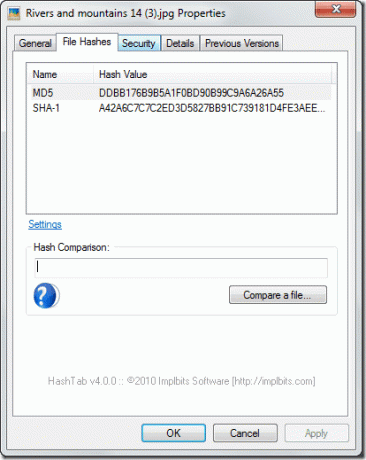
В окне свойств нажмите кнопку Вкладка "Хэши файлов" чтобы увидеть биты хеширования файла для файла (вычисление может занять некоторое время). По умолчанию активны три алгоритма хэширования (сейчас я их точно не вспомню), но вы можете настроить и выбрать, какие все биты вы хотите вычислить с помощью Ссылка на настройки.

Вы также можете сравнить имеющиеся у вас биты контрольной суммы, вставив их в Текстовое поле «Сравнение хешей» чтобы легко сравнивать биты автоматически.
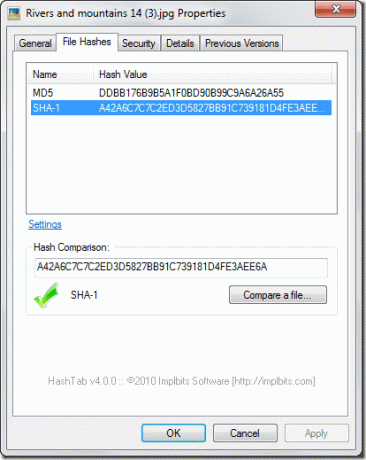
Мой вердикт
HashTab — это бесплатное программное обеспечение, простое в использовании и, по моему мнению, обязательное приложение для Windows. Я знаю, что большинство людей на самом деле не заботятся о проверке битов хеширования после загрузки файла (я сам был одним из них), но поверьте мне, лучше перестраховаться, чем сожалеть.
Последнее обновление: 13 июля 2021 г.
Вышеупомянутая статья может содержать партнерские ссылки, которые помогают поддерживать Guiding Tech. Однако это не влияет на нашу редакционную честность. Содержание остается беспристрастным и аутентичным.
ВЫ ЗНАЛИ
Ваш браузер отслеживает ОС вашей системы, IP-адрес, браузер, а также подключаемые модули и надстройки для браузера.